שעות פעילות הוא תכונה חדשה ב-Xbox Series X/S שהוצגה עם העדכונים האחרונים. תכונה זו מכבה את המסוף שלך באופן אוטומטי במקום לעבור למצב שינה מחוץ לשעות הפעילות שלך. התכונה מנתחת את ההתנהגות שלך שעל בסיסה היא קובעת מתי להפעיל או לכבות את המסוף באופן אוטומטי. אתה יכול גם להתאים באופן ידני שעות פעילות בקונסולה שלך. בוא נראה איך.
כיצד לשנות שעות פעילות ב-Xbox?
ההבדל בין wpa ל- wep
כעת תוכל להתאים את השעות הפעילות בקונסולת ה-Xbox שלך. עם זאת, תכונה זו זמינה רק בעדכון Xbox החדש. לכן, אם הקונסולה שלך לא מעודכנת, תחילה עליך להתקין עדכוני מערכת ולאחר מכן תוכל להשתמש בתכונת השעות הפעילות ב-Xbox. להלן השלבים לשינוי שעות פעילות ב-Xboxt:
- הקש על כפתור ה-Xbox בבקר.
- לחץ על פרופיל ומערכת > הגדרות.
- עבור אל מערכת > עדכונים.
- התקן עדכוני מערכת זמינים.
- הפעל מחדש את הקונסולה שלך.
- נווט אל פרופיל ומערכת > הגדרות.
- בחר כללי > אפשרויות צריכת חשמל.
- לחץ על התאם שעות פעילות.
- בחר באופן ידני.
- הזן את שעת ההתחלה ושעת הסיום.
ראשית, לחץ על כפתור ה- Xbox בבקר שלך כדי להעלות את תפריט המדריך הראשי. לאחר מכן, נווט אל פרופיל ומערכת > הגדרות אוֹפְּצִיָה.
כעת, תחילה עליך לוודא שהקונסולה שלך מעודכנת שכן אפשרות השעות הפעילות זמינה רק בעדכון האחרון. אז עדכן את הקונסולה שלך על ידי מעבר אל מערכת > עדכונים סָעִיף. כאן תראה עדכוני מערכת ממתינים שתוכל להוריד ולהתקין, ולאחר מכן לאתחל את המסוף שלך כדי להשלים את התהליך. אתה יכול לדלג על שלב זה אם הקונסולה שלך כבר מעודכנת לגרסה האחרונה שלה.
לאחר הפעלה מחדש של קונסולת ה-Xbox, הקש שוב על כפתור ה-Xbox ובחר באפשרות פרופיל ומערכת > הגדרות.
לאחר מכן, עבור אל כללי סעיף ובחר אפשרויות צריכת חשמל .
לאחר מכן, לחץ על התאם שעות פעילות אפשרות ולאחר מכן בחר את באופן ידני אפשרות להתאים שעות פעילות לפי הדרישות שלך.
לבסוף, בחר את שעת ההתחלה ולאחר מכן את שעת הסיום של השעות הפעילות שלך ושמור שינויים.
לקרוא: כיצד לשנות את האזור בסדרת ה-Xbox שלך ?
כיצד להגדיר מגבלות זמן ב-Xbox One?
כדי להגדיר מגבלות זמן על קונסולת ה-Xbox One שלך, עליך להשתמש בחשבון Microsoft שלך בדפדפן אינטרנט. להלן השלבים המדויקים לעשות זאת:
חלונות ביצועים אולטימטיביים 10
- פתח את דף בטיחות המשפחה של Microsoft בדפדפן אינטרנט.
- היכנס לחשבון Microsoft שלך.
- בחר את החשבון המשפחתי שעבורו תרצה לראות את מגבלת זמן המסך.
- עבור ללשונית זמן מסך.
- לחץ על הפעל מגבלות.
- הגדר מגבלות זמן לכל הימים.
ראשית, פתח דפדפן אינטרנט ובקר בדף בטיחות המשפחה של Microsoft כאן . לאחר מכן, לחץ על היכנס ל-Microsoft Family Safety לחצן והיכנס לחשבון Microsoft שלך כדי לשלוט ולהגדיר בקרת הורים עבור החשבונות המשפחתיים שלך.
לאחר שתתחבר, תוכל לראות את כל החשבונות שנוספו בקטע 'המשפחה שלך'. מכאן, בחר את החשבון שעבורו תרצה להגדיר מגבלת זמן.

עכשיו, עבור אל זמן מסך לשונית מהחלונית השמאלית והקפד להפעיל את הפעל מגבלות אפשרות בקטע קונסולות Xbox.
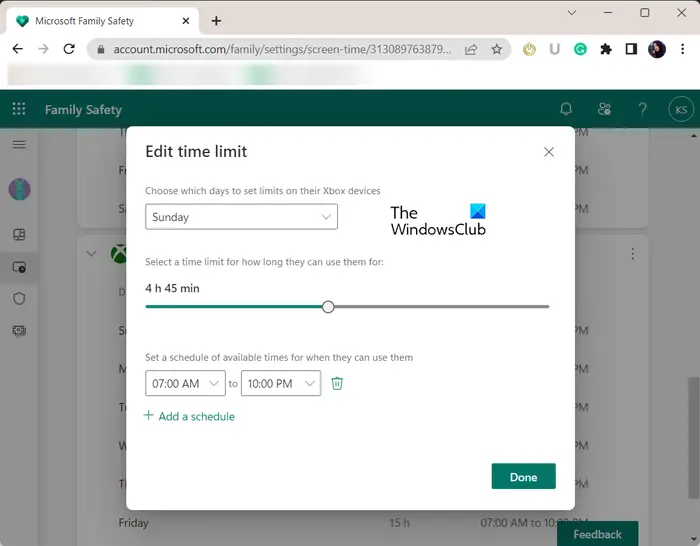
לאחר מכן, כעת תוכל להגדיר מגבלות זמן מסך עבור כל יום עבור חשבון המשתמש הנבחר ב-Xbox. כל שעליך לעשות הוא ללחוץ על יום ולהתאים את מגבלת הזמן בהתאם.
אתה יכול גם להוסיף לוח זמנים כדי לציין את השעה שבה המשתמש הנבחר יכול להשתמש בקונסולה (למשל, 7 בבוקר עד 9 בבוקר). לשם כך, לחץ על הוסף לוח זמנים אוֹפְּצִיָה. חוץ מזה, אתה יכול להשתמש באותן מגבלות זמן מסך עבור כל שאר המכשירים על ידי הפעלת ה השתמש בלוח זמנים אחד בכל המכשירים לְמַתֵג.
לִרְאוֹת: מגבלות זמן מסך בטיחות משפחתיות אינן פועלות על Windows PC או Xbox One .
Google Play מוזיקה לא מצליח ליצור חיבור מאובטח
כיצד אוכל לעצור את ה-Xbox שלי מכיבוי לאחר שעה?
כדי למנוע את כיבוי אוטומטי של קונסולת ה-Xbox, עליך לשנות את הגדרות הקונסולה. ראשית, הפעל את הקונסולה שלך והקש על כפתור ה- Xbox בבקר שלך. עכשיו, עבור אל פרופיל ומערכת > הגדרות > כללי > אפשרויות צריכת חשמל סעיף ולחץ על כבה אחרי אוֹפְּצִיָה. לאחר מכן, בחר את אל תכבה אוטומטית אוֹפְּצִיָה.
איך אני משנה את זמן ההמתנה ב-Xbox שלי?
אתה יכול לשנות את מצב השינה למצב המתנה בקונסולת ה-Xbox שלך על ידי קביעת ההגדרות שלו. לחץ על כפתור ה-Xbox בבקר שלך ולחץ על פרופיל ומערכת > הגדרות > כללי > מצב שינה ואפשרות אתחול. כעת, הגדר את מצב השינה למצב המתנה.
אני מקווה שזה עוזר!
עכשיו תקרא: כיצד להגדיר ולהשתמש בקרת הורים ב-Windows ?





![פריט אחד או יותר לא הצליח לשחזר שגיאת Kodi [תוקן]](https://prankmike.com/img/kodi/14/one-or-more-items-failed-to-play-kodi-error-fixed-1.jpg)








